音频格式转换器怎么剪辑音频?剪辑音频时的小技巧
音频格式转换儡泌掩羞器怎么剪辑音频?有很多的小伙伴都已经熟悉了使用音频转换器快速转换音频文件的方法了,但是还不太清楚该如何剪切剪辑音频,那么有什么方便简单的方法能用来剪辑音频呢?不用担心,在这里笔者就给大家来简单的介绍一下如何使用常用的音频格式转换器来剪辑音频,让新手用户也能快速上手进行操作!

一、准备
系统:Win7及以上系统
风云音频处理大师
二、操作方法
1、打开电脑中的浏览器,使用搜索“风云音频处理大师”就可以轻松的找到,然后下载并安装好。

2、打开后,用户可以在这里看到各种各样的功能,除了基础的音频转换功能外,还有很多很方便的功能,不过在这里我们要点击打开“音频剪切”功能。

3、打开该功能后,用户需要点击“添加文件”、“添加文件夹”或者将需要剪切的音频文件拖动到空白处,这样就可以顺利的导入所需要剪辑的音频文件了。

4、添加后的音频文件会显示在左侧的列表中,用户可以清楚的看到音频文件的名称、时长和文件大小;在下方可以查看选中文件的波形图,而且可以一边试听一边进行音频剪切;在剪切音频时,支持三种不同的剪切方法。

(1)、手动分割:用户自己选择该音频文件中需要剪切出来的片段,输入指定的起止时间点就可以进行剪切,然后确认并添加到输出列表。

(2)、平均分割:将选中的的音频文件平均的分割为几个时长相等的片段,支持分割为10个片段,选中需要分割的片段个数后确认并添加到输出列表。

(3)、按时间分割:根据说需要的时长将选中的音频文件进行分割,非常适合制作短视频时的背景音乐截取,输入想要的片段时间长度后确认并添加到输出列表。
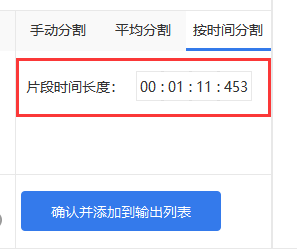
5、选取好的片段会被统一添加到右侧的输出列表中,而且可以看到选中的片段时长和片段的当前状态,点击下方的开始处理就可以统一处理所有状态是“未剪切”的片段。

6、剪切出来的音频片段的默认输出路径是源文件目录,不过用户也可以自定义文件进行保存。

7、剪切完成的音频片段文件会显示为“已剪切”的状态,点击“打开文件”可以直接查看该音频片段所在的文件夹;下方的“清空列表”按钮则可以一键清空所有输入列表和输出列表。
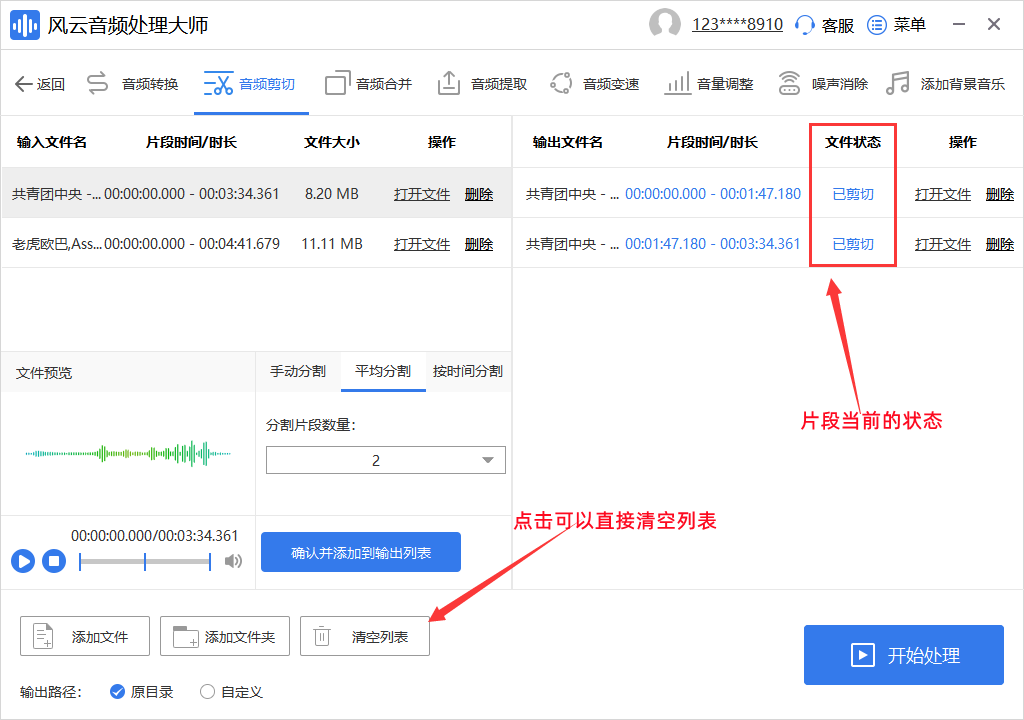
三、总结
剪切音频是一定要注意,不同的音频片段会有着不同的体验,选择合适的片段才能轻松的满足自己的需求;而且在剪切时只支持mp3格式的音频文件,其他格式的音频文件一定要在剪切前先进行格式转换!
以上就是关于音频格式转换器怎么剪辑音频的介绍了!有兴趣的小伙伴快来关注一下,为你提供各种各样的精彩文章!